המדריך למשתמש ב-Numbers ל-iPhone
- ברוכים הבאים
- מה חדש
-
- תחילת העבודה עם Numbers
- מבוא לתמונות, תרשימים ואובייקטים אחרים
- יצירת גיליון עבודה
- פתיחת גליונות עבודה
- מניעת עריכה בשוגג
- התאמה אישית של תבניות
- שימוש בגליונות
- ביטול או ביצוע מחדש של שינויים
- שמירת גיליון עבודה
- חיפוש גיליון עבודה
- מחיקת גיליון עבודה
- הדפסת גיליון עבודה
- שינוי הרקע של גיליון
- העתקת מלל ואובייקטים בין יישומים
- מסכי מגע ‑ יסודות
- זכויות יוצרים
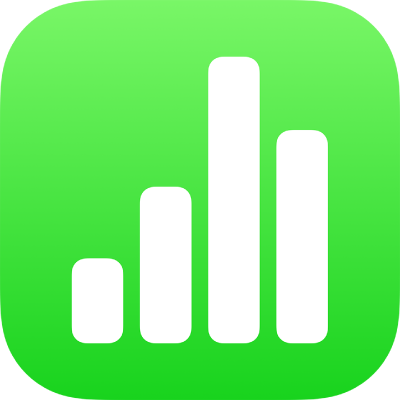
הזזה, שינוי גודל וסיבוב של תרשים ב-Numbers ב-iPhone
הזזת תרשים
הקש/י על התרשים ולאחר מכן גרור/י מהמרכז בכדי להזיז אותו (אל תגרור/י את הנקודות הכחולות שבגבול).
בעת הגרירה, סימני עזר למיקום בצבע צהוב מסייעים לך למקם את התרשים ביחס לאובייקטים האחרים בגיליון.
אם אינך רואה את סימני העזר למיקום, תוכל/י להפעיל אותם. הקש/י על ![]() , הקש/י על ״הגדרות״ ולאחר מכן הפעל/י את קווי הרשת הרצויים.
, הקש/י על ״הגדרות״ ולאחר מכן הפעל/י את קווי הרשת הרצויים.
שינוי גודל של תרשים
לעבור אל היישום Numbers
 ב-iPhone.
ב-iPhone.לפתוח גיליון עבודה ואז להקיש על הטבלה.
גרור/י את הנקודות הכחולות בגבול התרשים על‑מנת להגדיל או להקטין אותו.
סיבוב תרשים תלת-ממדי, תרשים רדאר, תרשים עוגה או תרשים טבעת
ניתן לסובב תרשים תלת-ממדי, תרשים רדאר, תרשים עוגה או תרשים טבעת כדי להתאים את הזווית ואת הכיוון שלו. ייתכן שתרצה/י להדגיש נתונים מסוימים, למשל על ידי הצבתם בחלק העליון או התחתון של התרשים.
לעבור אל היישום Numbers
 ב-iPhone.
ב-iPhone.לפתוח גיליון עבודה ולבצע אחת מהפעולות הבאות:
סיבוב תרשים תלת-ממדי: הקש/י על התרשים ולאחר מכן גרור/י את
 .
.סיבוב תרשים עוגה, טבעת או רדאר: הקש/י על התרשים, הקש/י על
 , הקש/י על ״תרשים״ ולאחר מכן הקש/י על ״זווית סיבוב״. גרור/י את החוגה או הקש/י על הזווית והזן/י ערך במעלות לציון הזווית הרצויה לסיבוב התרשים.
, הקש/י על ״תרשים״ ולאחר מכן הקש/י על ״זווית סיבוב״. גרור/י את החוגה או הקש/י על הזווית והזן/י ערך במעלות לציון הזווית הרצויה לסיבוב התרשים.